 tutorial komputer
tutorial komputer
 Penyelesaian masalah
Penyelesaian masalah
 Pelayan Komuniti CS2 Tidak Muncul: Berikut Beberapa Pembetulan
Pelayan Komuniti CS2 Tidak Muncul: Berikut Beberapa Pembetulan
Pelayan Komuniti CS2 Tidak Muncul: Berikut Beberapa Pembetulan
Pelayan komuniti adalah penting untuk komuniti Counter-Strike yang bertenaga, jadi ia mengelirukan apabila pelayan komuniti CS2 tidak muncul, menyebabkan pemain mempersoalkan ketersediaan pelayan. Jika anda menghadapi masalah ini, siaran daripada MiniTool ini akan membimbing anda melalui kaedah untuk membetulkannya.
Pelayan Komuniti CS2 Tidak Muncul
Counter-Strike 2 adalah percuma untuk -bermain permainan penembak orang pertama taktikal yang dibangunkan dan diterbitkan oleh Valve Corporation. Salah satu sorotan Counter-Strike 2 ialah penekanan kuatnya pada strategi berasaskan pasukan, di mana pemain mesti bekerjasama untuk mencapai objektif, sama ada melibatkan menanam bom, menyelamatkan tebusan, atau menghapuskan pasukan lawan. Ia adalah cara terbaik untuk menikmati permainan ini bersama rakan anda. Kadangkala, pemain mungkin menghadapi CS2 gagap, ranap atau tidak memuatkan.
Menghadapi pelayan komuniti CS2 yang tidak muncul isu boleh menjadi agak mengecewakan dan menjengkelkan. Dalam kebanyakan kes, memulakan mula semula secara terus mungkin merupakan penyelesaian anda yang paling berkesan, dan lazimnya, kebanyakan pelayan akan muncul semula dalam senarai secara automatik selepas beberapa ketika. Malangnya, kadangkala memulakan semula PC atau permainan mungkin tidak berfungsi.
Jangan risau. Jika anda menghadapi masalah dengan pelayan komuniti CS2 tidak memuatkan isu, terdapat beberapa kaedah penyelesaian masalah tersedia. Sekarang, mari kita lihat mereka.
Betulkan 1: Edit Steam
Kaedah ini dicadangkan oleh sesetengah pengguna, dan anda boleh mencubanya.
Langkah 1: Lancarkan Aplikasi Steam.
Langkah 2: Klik pada Lihat menu yang terletak di bahagian atas sebelah kiri dan pilih Pelayan untuk mengakses penyemak imbas pelayan Steam.
Langkah 3: Pergi ke tab kegemaran dan pilih pilihan tambah pelayan.
Langkah 4: Masukkan Alamat IP pelayan khusus. Ini akan menambah pelayan khusus itu pada senarai anda.
Langkah 5: Pilihnya, klik Sambung, dan masukkan kata laluan. Kemudian, anda akan dapat menikmati pelayan komuniti dalam CS2.
Betulkan 2: Benarkan CS2 dalam Windows Firewall dan Tambah Pengecualian
Jika Windows Firewall menghalang CS2 daripada berjalan dan ia tidak disenaraikan dalam Pengecualian Windows Defender, ini boleh membawa kepada beberapa isu, seperti pelayan komuniti CS2 tidak muncul. Oleh itu, anda harus menyemak sama ada tembok api menyekat port atau aplikasi, seperti CS2.
Langkah 1: Tekan Win I untuk membuka Tetapan Windows.
Langkah 2: Pergi ke Kemas Kini & Keselamatan > Keselamatan Windows > Tembok api & perlindungan rangkaian.
Langkah 3: Di panel kanan, klik Benarkan apl melalui tembok api.
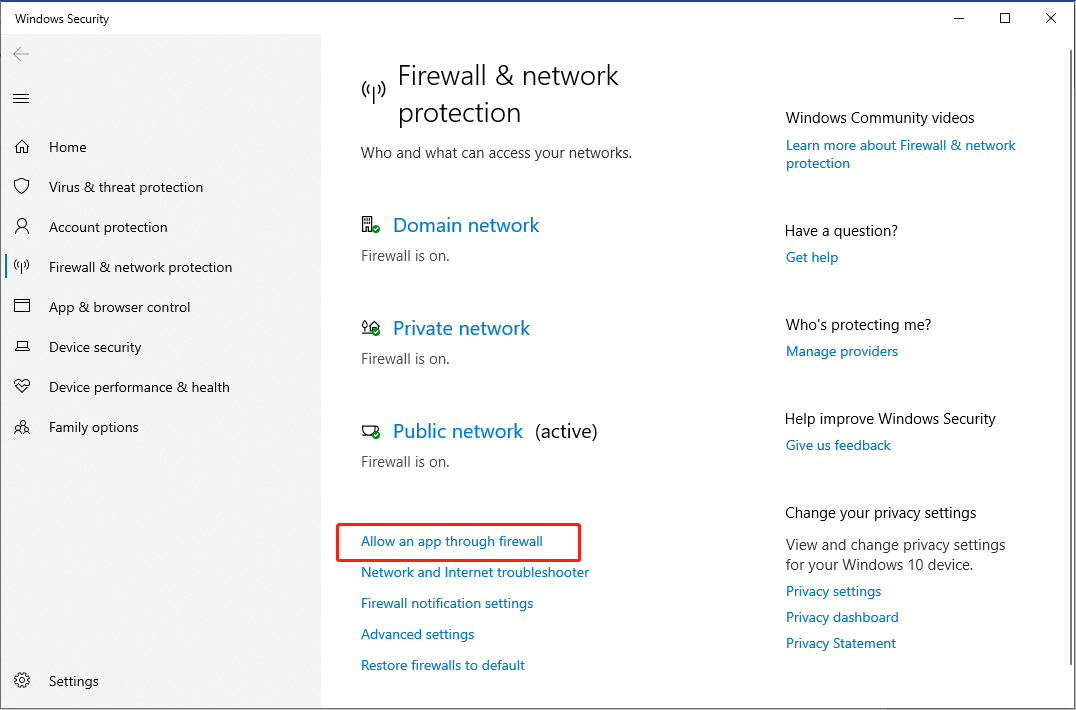
Langkah 4: Klik Tukar tetapan.

Langkah 5: Cari CS2 dan pastikan kotak pilihan di bawah kedua-dua Swasta dan Awam ditandakan.
Langkah 6 : Tutup antara muka Windows Firewall & perlindungan rangkaian dan kembali ke antara muka Tetapan Windows.
Langkah 7: Dalam antara muka Windows Security, klik tab Perlindungan virus & ancaman. Kemudian, pilih Urus tetapan di bawah Tetapan perlindungan virus & ancaman.

Langkah 8: Tatal ke bawah untuk mencari bahagian Pengecualian, kemudian pilih pilihan Tambah atau alih keluar pengecualian.
Langkah 9: Dalam UAC gesa, klik Ya. Seterusnya, klik Tambah pengecualian untuk menambah pengecualian Windows Defender.
Langkah 10: Dalam menu lungsur turun, pilih Proses, taip CS2 dalam kotak dan klik Tambah.

Betulkan 3: Sahkan Integriti Fail Permainan
Fail permainan yang rosak atau hilang boleh membawa kepada masalah dengan pelayan komuniti CS2. Pertimbangkan untuk menggunakan fungsi Sahkan Integriti Fail Permainan untuk mengenal pasti dan menggantikan mana-mana fail yang hilang atau rosak. Di bawah ialah langkah untuk mengesahkan dan memulihkan fail permainan anda:
Langkah 1: Lancarkan Steam, navigasi ke Steam Library anda, klik kanan CS 2 , dan pilih Hartanah.
Langkah 2: Pergi ke tab Fail Tempatan dalam anak tetingkap kiri dan klik butang Sahkan integriti fail permainan… dalam panel kanan.
Langkah 3: Semasa prosedur ini, fail permainan akan diimbas untuk kerosakan, dan kemudian muat turun akan bermula.
Jika mana-mana data anda hilang daripada CS2, bertenang dan anda berpeluang untuk mendapatkannya semula dengan menggunakan alat pemulihan data yang berkuasa. MiniTool Power Data Recovery ialah perisian pemulihan data yang profesional, percuma dan mesra pengguna untuk persidangan anda.
Untuk memulihkan data CS2 yang hilang, anda boleh mengikuti siaran ini: Cara Membaiki Paket CS2 Kehilangan: Berikut ialah Panduan Langkah demi Langkah.
Pembetulan 4: Semak Sumber Rasmi dan Alih Keluar Mod
Jika pelayan komuniti tidak kelihatan atau tidak boleh diakses dalam CS2, adalah idea yang baik untuk melihat sama ada Valve telah menutupnya buat sementara waktu untuk penyelenggaraan. Biasanya, anda boleh melihat pengumuman rasmi Twitter atau Steam mereka untuk mendapatkan kemas kini terkini.
Kadangkala, mod atau tetapan tersuai boleh mempengaruhi cara pelayan dimuatkan. Pertimbangkan untuk menyahpasang mana-mana mod yang ditambahkan baru-baru ini dan memulihkan tetapan permainan kepada keadaan asalnya untuk menyelesaikan isu tersebut.
Memasang semula CS2 sepatutnya menjadi pilihan terakhir untuk membetulkan pelayan komuniti CS2 yang tidak menunjukkan isu. Walaupun proses yang panjang, ia terbukti berkesan jika semua kaedah lain gagal.
Bottom Line
Adakah pelayan komuniti CS2 anda tidak muncul? Jangan risau, siaran ini menyediakan beberapa penyelesaian untuk membetulkannya. Semoga maklumat ini berguna untuk anda.
Atas ialah kandungan terperinci Pelayan Komuniti CS2 Tidak Muncul: Berikut Beberapa Pembetulan. Untuk maklumat lanjut, sila ikut artikel berkaitan lain di laman web China PHP!

Alat AI Hot

Undresser.AI Undress
Apl berkuasa AI untuk mencipta foto bogel yang realistik

AI Clothes Remover
Alat AI dalam talian untuk mengeluarkan pakaian daripada foto.

Undress AI Tool
Gambar buka pakaian secara percuma

Clothoff.io
Penyingkiran pakaian AI

Video Face Swap
Tukar muka dalam mana-mana video dengan mudah menggunakan alat tukar muka AI percuma kami!

Artikel Panas

Alat panas

Notepad++7.3.1
Editor kod yang mudah digunakan dan percuma

SublimeText3 versi Cina
Versi Cina, sangat mudah digunakan

Hantar Studio 13.0.1
Persekitaran pembangunan bersepadu PHP yang berkuasa

Dreamweaver CS6
Alat pembangunan web visual

SublimeText3 versi Mac
Perisian penyuntingan kod peringkat Tuhan (SublimeText3)

Topik panas
 Apa yang Baru di Windows 11 KB5054979 & Cara Memperbaiki Masalah Kemas Kini
Apr 03, 2025 pm 06:01 PM
Apa yang Baru di Windows 11 KB5054979 & Cara Memperbaiki Masalah Kemas Kini
Apr 03, 2025 pm 06:01 PM
Windows 11 KB5054979 Kemas kini: Panduan Pemasangan dan Penyelesaian Masalah Untuk versi Windows 11 24H2, Microsoft telah mengeluarkan kemas kini kumulatif KB5054979, yang merangkumi beberapa penambahbaikan dan pembetulan pepijat. Artikel ini akan membimbing anda tentang cara memasang kemas kini ini dan memberikan penyelesaian kepada kegagalan pemasangan. Mengenai Windows 11 24h2 KB5054979 KB5054979 telah dikeluarkan pada 27 Mac, 2025 dan merupakan kemas kini keselamatan untuk Windows 11 24H2 Versions.NET Framework 3.5 dan 4.8.1. Kemas kini ini meningkatkan keselamatan dan
 Bagaimana untuk memperbaiki KB5055523 gagal dipasang di Windows 11?
Apr 10, 2025 pm 12:02 PM
Bagaimana untuk memperbaiki KB5055523 gagal dipasang di Windows 11?
Apr 10, 2025 pm 12:02 PM
Kemas kini KB5055523 adalah kemas kini kumulatif untuk Windows 11 versi 24H2, yang dikeluarkan oleh Microsoft pada 8 April 2025, sebagai sebahagian daripada kitaran Patch Selasa bulanan, ke OFFE
 Bagaimana untuk memperbaiki KB5055518 gagal dipasang di Windows 10?
Apr 10, 2025 pm 12:01 PM
Bagaimana untuk memperbaiki KB5055518 gagal dipasang di Windows 10?
Apr 10, 2025 pm 12:01 PM
Kegagalan kemas kini Windows tidak biasa, dan kebanyakan pengguna perlu berjuang dengan mereka, paling sering menjadi kecewa apabila sistem gagal memasang patch kritikal
 Bagaimana untuk memperbaiki KB5055612 gagal dipasang di Windows 10?
Apr 15, 2025 pm 10:00 PM
Bagaimana untuk memperbaiki KB5055612 gagal dipasang di Windows 10?
Apr 15, 2025 pm 10:00 PM
Kemas kini Windows adalah bahagian penting dalam menjaga sistem operasi stabil, selamat, dan serasi dengan perisian atau perkakasan baru. Mereka dikeluarkan secara tetap b
 Bagaimana untuk memperbaiki KB5055528 gagal dipasang di Windows 11?
Apr 10, 2025 pm 12:00 PM
Bagaimana untuk memperbaiki KB5055528 gagal dipasang di Windows 11?
Apr 10, 2025 pm 12:00 PM
Kemas kini Windows adalah penting untuk memastikan sistem anda terkini, selamat, dan cekap, menambah patch keselamatan, pembetulan pepijat, dan fungsi baru untuk Windows 11 US
 Windows 11 KB5055528: Apa Yang Baru & Bagaimana jika ia gagal dipasang
Apr 16, 2025 pm 08:09 PM
Windows 11 KB5055528: Apa Yang Baru & Bagaimana jika ia gagal dipasang
Apr 16, 2025 pm 08:09 PM
Windows 11 KB5055528 (Dikeluarkan pada 8 April 2025) Kemas kini penjelasan dan penyelesaian masalah terperinci Untuk pengguna Windows 11 23H2, Microsoft mengeluarkan kemas kini KB50555528 pada 8 April 2025. Artikel ini menerangkan penambahbaikan kepada kemas kini ini dan menyediakan penyelesaian kepada kegagalan pemasangan. Kandungan Kemas Kini KB5055528: Kemas kini ini membawa banyak penambahbaikan dan ciri baru kepada pengguna Windows 11 23H2: Fail Explorer: Peningkatan teks yang lebih baik dan akses yang lebih baik ke dialog pembukaan/simpan fail dan salinan dialog. Halaman Tetapan: Menambah fungsi "Kad Teratas" untuk melihat pemproses, memori, penyimpanan dan G dengan cepat
 Betulkan modul ini disekat dari memuat ke LSA
Apr 02, 2025 pm 08:01 PM
Betulkan modul ini disekat dari memuat ke LSA
Apr 02, 2025 pm 08:01 PM
Selepas menaik taraf Windows 11 24h2, anda menghadapi ralat "Modul ini menghalang pemuatan ke Agensi Keselamatan Tempatan (mdnsnsp.dll)"? Artikel ini menyediakan beberapa penyelesaian. Perlindungan Agensi Keselamatan Tempatan (LSA) adalah ciri keselamatan Windows yang membantu mencegah kelayakan yang digunakan untuk log masuk ke Windows. Ramai pengguna menerima mesej ralat berikut selepas pemasangan baru Windows 11 24h2 dan memasang versi terkini iTunes: Modul ini menghalang pemuatan kepada pihak berkuasa keselamatan tempatan. \ Device \ HarddiskVolume3 \ Program Files \ Bonjour \ Mdnsnsp.dll untuk
 Bekerja! Betulkan Skrol Elder IV: Oblivion Remastered Crashing
Apr 24, 2025 pm 08:06 PM
Bekerja! Betulkan Skrol Elder IV: Oblivion Remastered Crashing
Apr 24, 2025 pm 08:06 PM
Menyelesaikan masalah Elder Scrolls IV: Oblivion Remastered Pelancaran dan Isu Prestasi Mengalami kemalangan, skrin hitam, atau memuatkan masalah dengan Elder Scrolls IV: Oblivion Remastered? Panduan ini menyediakan penyelesaian kepada isu teknikal yang biasa.





